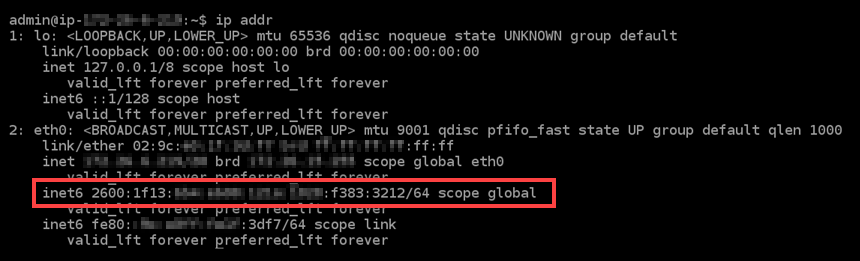Le traduzioni sono generate tramite traduzione automatica. In caso di conflitto tra il contenuto di una traduzione e la versione originale in Inglese, quest'ultima prevarrà.
Configurare la IPv6 connettività per le istanze Plesk in Lightsail
È necessario eseguire una serie aggiuntiva di passaggi per rendere un'istanza che utilizza il blueprint di Plesk a conoscenza del suo indirizzo. IPv6 In questa guida, sono illustrati i passaggi aggiuntivi che devi eseguire per le istanze Plesk.
Prerequisiti
Completare i seguenti prerequisiti qualora non siano già stati soddisfatti:
-
Crea un'istanza Plesk in Lightsail. Per ulteriori informazioni, consulta Creazione di un'istanza.
-
Abilita IPv6 per la tua istanza Plesk. Per ulteriori informazioni, consulta Attivare o disattivare. IPv6
Nota
Le istanze Lightsail Plesk create a partire dal 12 gennaio 2021 sono abilitate per impostazione predefinita. IPv6 È necessario completare i seguenti passaggi di questa guida per eseguire la configurazione IPv6 sulla propria istanza, anche se IPv6 era abilitata per impostazione predefinita al momento della creazione dell'istanza.
Configura IPv6 su un'istanza Plesk
Completa la seguente procedura per configurare IPv6 un'istanza Plesk in Lightsail.
-
Accedi alla console Lightsail
. -
Nella sezione Istanze della home page di Lightsail, individua l'istanza di Plesk che desideri configurare e scegli l'icona del client basata sul SSH browser per connetterti ad essa. SSH
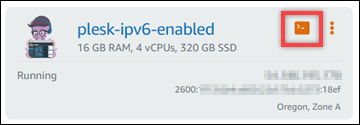
-
Dopo aver stabilito la connessione all'istanza, inserisci il comando seguente per visualizzare gli indirizzi IP configurati nell'istanza.
ip addrNoterai una risposta simile a uno degli esempi seguenti:
-
Se l'istanza non riconosce il proprio IPv6 indirizzo, non lo vedrete elencato nella risposta. Continua per completare i passaggi da 4 a 7 di questa procedura.
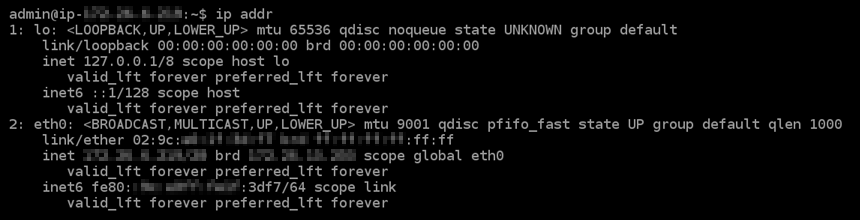
-
Se l'istanza riconosce il proprio IPv6 indirizzo, lo vedrete elencato nella risposta con una
scope globalcome mostrato in questo esempio. Dovresti fermarti qui; non è necessario completare i passaggi da 4 a 7 di questa procedura perché l'istanza è già configurata per riconoscerne IPv6 l'indirizzo.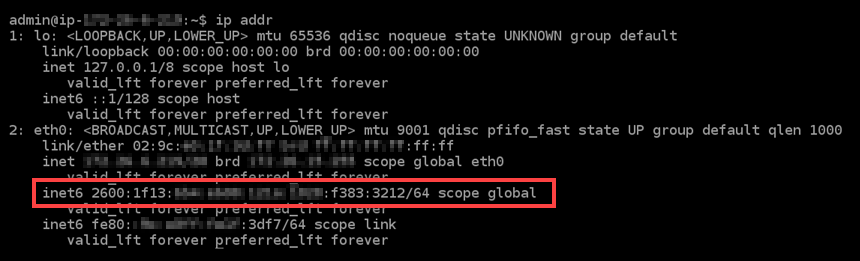
-
-
Torna alla console Lightsail.
-
Nella scheda Instances (Istanze) nella home page di Lightsail, scegli il menu delle operazioni (⋮) per l'istanza Plesk e scegli Reboot (Riavvia).
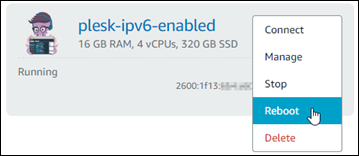
Prima di procedere con il passaggio successivo, attendi alcuni minuti per il riavvio dell'istanza.
-
Torna alla SSH sessione dell'istanza di Plesk.
-
Inserisci il seguente comando per visualizzare gli indirizzi IP configurati sulla tua istanza e conferma che ora sta riconoscendo l'indirizzo assegnato. IPv6
ip addrNoterai una risposta simile all'esempio seguente. Se l'istanza riconosce il proprio IPv6 indirizzo, lo vedrete elencato nella risposta con un'etichetta uguale a
scope globalquella mostrata in questo esempio.